Bir Excel çizgi grafiğine bırakma çizgileri nasıl eklenir?
Varsayılan olarak, grafiklerdeki değerleri okumamıza yardımcı olmak için yatay kılavuz çizgileri otomatik olarak eklenir. Aslında, veri noktalarını ve bunların X ekseni değerlerini grafikte bağlamak için manuel olarak bırakma çizgileri de ekleyebiliriz. İşte eğitim.
Excel çizgi grafiğine bırakma çizgileri ekleme
Excel çizgi grafiğine bırakma çizgileri ekleme
Örneğin, aşağıda gösterilen ekran görüntüsü gibi Excel'de bir çizgi grafik oluşturdunuz. Bu yöntem, düşme çizgilerini grafiğe kolayca eklemeniz için size rehberlik edecektir.
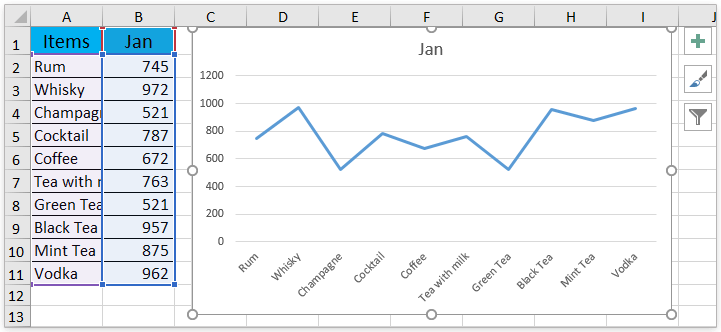
Etkinleştirmek için grafiği tıklayın Grafik AraçlarıVe ARDINDAN tıklayın Dizayn > Grafik Öğesi Ekle > çizgiler > Bırak Hatları. Ekran görüntüsüne bakın:

not: Excel 2010 veya önceki sürümleri kullanıyorsanız, lütfen grafiğe tıklayarak Grafik AraçlarıVe ARDINDAN tıklayın Düzen > çizgiler > Bırak Hatları.
Şimdi grafikteki tüm veri noktalarını ve X ekseni değerlerini bağlamak için bırakma çizgilerinin eklendiğini göreceksiniz. Ekran görüntüsüne bakın:

İlgili yazılar:
En İyi Ofis Üretkenlik Araçları
Kutools for Excel ile Excel Becerilerinizi Güçlendirin ve Daha Önce Hiç Olmadığı Gibi Verimliliği Deneyimleyin. Kutools for Excel, Üretkenliği Artırmak ve Zamandan Tasarruf Etmek için 300'den Fazla Gelişmiş Özellik Sunar. En Çok İhtiyacınız Olan Özelliği Almak İçin Buraya Tıklayın...

Office Tab, Office'e Sekmeli Arayüz Getirir ve İşinizi Çok Daha Kolay Hale Getirir
- Word, Excel, PowerPoint'te sekmeli düzenlemeyi ve okumayı etkinleştirin, Publisher, Access, Visio ve Project.
- Yeni pencereler yerine aynı pencerenin yeni sekmelerinde birden çok belge açın ve oluşturun.
- Üretkenliğinizi% 50 artırır ve her gün sizin için yüzlerce fare tıklamasını azaltır!

